Strona Spis treści
Updated on Jul 01, 2025
Jeśli posiadasz dysk twardy Western Digital, możesz potrzebować regularnie sprawdzać jego stan i wydajność. Pomaga to zrozumieć, czy dysk działa prawidłowo, czy też ma jakiś problem. Jeśli dysk twardy ma problemy, napotkasz takie oznaki, jak dziwne dźwięki, powolny transfer plików, uszkodzenie, nieoczekiwane awarie itp.
Czytaj dalej, aby znaleźć najlepsze rozwiązanie umożliwiające sprawdzenie stanu dysku twardego Western Digital.
Jak sprawdzić stan dysku twardego Western Digital
Ta sekcja przedstawia dwa różne narzędzia do sprawdzania i leczenia kondycji dysku twardego. Możesz wybrać odpowiednie rozwiązanie zgodnie z poziomem swojej wiedzy komputerowej. Poniższa tabela pomoże Ci porównać oba narzędzia. Na podstawie wyników możesz wybrać to, które najlepiej odpowiada Twoim potrzebom.
| Porównanie | EaseUS Partition Master | DLGDIAG |
|---|---|---|
| Interfejs | Łatwy | Mylące dla osób niebędących ekspertami od technologii |
| Wymagania dotyczące umiejętności | Nic | Znajomość poleceń |
| Dokładność testu | Precyzyjne i szczegółowe wyniki | Wyniki przybliżone i proste |
| Odpowiedni użytkownicy | Wszyscy, także początkujący | Dla użytkowników profesjonalnych |
Po szybkim porównaniu obu narzędzi zalecamy użycie EaseUS Partition Master . Jest łatwy w użyciu, a każdy użytkownik może łatwo uzyskać dokładniejsze wyniki.
Sprawdź stan dysku twardego Western Digital za pomocą programu EaseUS Partition Master
EaseUS Partition Master to zaawansowane narzędzie monitorujące, które może sprawdzić, czy dysk jest uszkodzony. Jest kompatybilne ze wszystkimi wersjami systemu Windows i zapewnia sporą ilość funkcji, aby poprawić wrażenia użytkownika. Oto kilka niezwykłych funkcji, które sprawiają, że warto zainwestować czas i pieniądze w korzystanie z oprogramowania.
EaseUS Partition Master
- Łatwe w użyciu opcje skanowania umożliwiające identyfikację błędów na dysku.
- Precyzyjne opcje umożliwiające regularne monitorowanie różnych aspektów dysku.
- Zapewnia szczegółowe raporty pozwalające monitorować temperaturę, stan i wydajność dysku.
- Generuje natychmiastowe ostrzeżenia, jeśli oprogramowanie wykryje jakiekolwiek nieprawidłowości na dysku.
- Umożliwia przeprowadzanie krótkich i długich testów własnych, testów zaawansowanych, testów czytania i pisania oraz zbieranie danych SMART .
Pobierz program EaseUS Partition Master i wykonaj poniższe czynności, aby w ciągu kilku minut sprawdzić stan dysku.
Krok 1. Uruchom program EaseUS Partition Master i kliknij niebieską strzałkę, aby aktywować funkcję „Kondycja dysku” w sekcji „Odkrywanie”.

Krok 2. Wybierz dysk docelowy i kliknij przycisk „Odśwież”. Następnie możesz zobaczyć stan swojego dysku.

EaseUS Partition Master to w pełni funkcjonalne narzędzie. Możesz również użyć następujących funkcji, aby lepiej zarządzać dyskami twardymi WD:
- Naprawa zewnętrznego dysku twardego WD, który nie jest wyświetlany
- Przetestuj prędkość dysku twardego Western Digital
- Formatowanie WD Passport dla komputerów Mac i PC
- Zwiększ prędkość dysku twardego
Jeśli wystąpią jakiekolwiek problemy, rozwiązanie znajdziesz w programie EaseUS Partition Master.
Sprawdź stan dysku twardego Western Digital za pomocą diagnostyki Western Digital Data LifeGuard
Western Digital udostępnia swoje narzędzie diagnostyczne znane jako Data LifeGuard Diagnostics (DLGDIAG). To narzędzie jest dobrze znane z funkcji szybkiej kontroli kondycji dysku, aby identyfikować, diagnozować i naprawiać błędy. Najnowsza wersja DLGDIAG dla systemu Windows ma łatwy interfejs, który wyraźnie pokazuje znaczniki pass i fail dla statusu SMART. Dostarcza informacji zgodnie z numerami seryjnymi i modelami dysków twardych WD.
Aby sprawdzić stan dysku twardego Western Digital za pomocą Western Digital Data LifeGuard Diagnostic, musisz pobrać i używać najnowszej wersji zgodnej z systemem operacyjnym Windows. Przejdź do podanych kroków, aby sprawdzić stan dysku WD za pomocą DLGDIAG.
Krok 1: Pobierz odpowiednią wersję ze strony wsparcia WD lub kliknij łącze , aby pobrać ją bezpośrednio.
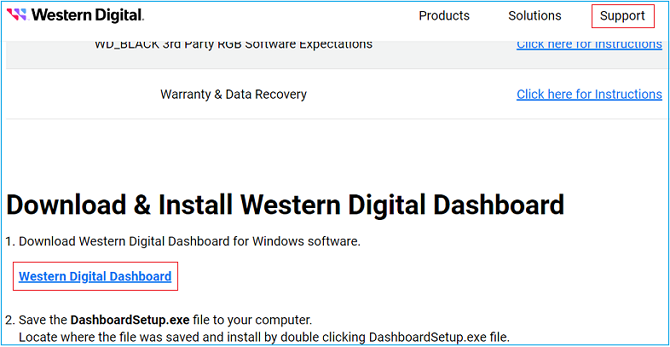
Krok 2: Otwórz pobrany plik i postępuj zgodnie z instrukcjami, aby zainstalować aplikację.
Krok 3: Po pomyślnej instalacji aplikacji zobaczysz podstawowe informacje o swoim dysku WD. Możesz po prostu odczytać szczegóły, takie jak numer seryjny, pamięć masowa, status SMART, system plików itp.
Krok 4: Kliknij Narzędzia i wybierz Szczegóły urządzenia, aby uzyskać szczegółowe informacje o swoim dysku.
Aby uruchomić krótsze i dłuższe testy, możesz kliknąć zakładkę SMART.
Oto dwa proste sposoby sprawdzenia stanu dysku twardego Western Digital. Jeśli chcesz poznać więcej sposobów monitorowania stanu dysku twardego i jego temperatury, kliknij poniższy film.
Wniosek
Mamy nadzieję, że ten przewodnik pomógł Ci szybko poznać najlepsze sposoby sprawdzania stanu dysku twardego Western Digital. Dostarczyliśmy również szybkie porównanie, aby pomóc użytkownikom wybrać najlepsze narzędzie i wykonać swoją pracę. Na podstawie użyteczności i funkcji zalecamy użycie EaseUS Partition Master do sprawdzenia stanu dysku WD.
Najczęściej zadawane pytania dotyczące oprogramowania Western Digital Hard Drive Health
Jeśli masz dalsze pytania dotyczące Western Digital Hard Drive Health, zapoznaj się z tą sekcją FAQ.
1. Jak sprawdzić stan mojego dysku twardego Western Digital?
Możesz użyć Check Disk lub Disk Management, aby sprawdzić stan swojego dysku twardego WD. Aby to zrobić, otwórz File Explorer, kliknij prawym przyciskiem myszy dysk, wybierz Properties, Tools i Check now. Rozpocznie się proces skanowania.
2. Czy dysk twardy Western Digital jest niezawodny?
Western Digital oferuje szereg dysków HHD i jest znaną marką w branży dysków. Dyski Western Digital miały w przeszłości pewne problemy z niezawodnością. Badanie opublikowane w BackBlaze stwierdza, że Western Digital ma wysoki wskaźnik awaryjności w porównaniu z innymi markami pamięci masowych, takimi jak Seagate i Toshiba.
3. Jak długo działają dyski twarde Western Digital?
Producent twierdzi, że średnia żywotność dysków twardych Western Digital wynosi od trzech do pięciu lat. Jednak awaria dysku twardego nie zależy od tego czasu. Dysk twardy może ulec awarii w ciągu roku lub dwóch lub w ciągu ostatnich dziesięciu lat bez żadnych problemów. Zależy to od konstrukcji dysku i sposobu jego użytkowania.
Jak możemy Ci pomóc?
Related Articles
-
Jak naprawić wysokie użycie procesora przez usługę antymalware systemu Windows 11?
![author icon]() Arek/2025/06/30
Arek/2025/06/30 -
Jak zwiększyć miejsce na dysku C w systemie Windows 11 [samouczek 2024]
![author icon]() Maggy Luy/2025/06/30
Maggy Luy/2025/06/30 -
Rozwiązany: Dysk twardy Xbox 360 nie został wykryty [5 sposobów] 💡
![author icon]() Arek/2025/06/30
Arek/2025/06/30 -
Rozwiązano: Ender 3 nie czyta karty SD [Szybkie poprawki]
![author icon]() Arek/2025/06/30
Arek/2025/06/30
EaseUS Partition Master

Manage partitions and optimize disks efficiently
